(7 Cách) Cách chuyển WhatsApp từ Android sang iPhone
Tìm kiếm một cách dễ dàng, cách đơn giản và an toàn để chuyển WhatsApp từ Android sang iPhone? Các 7 Các phương pháp được liệt kê trong bài viết này áp dụng cho nhiều tình huống khác nhau:
- Chuyển các cuộc trò chuyện WhatsApp từ Android sang iPhone mới hoàn toàn miễn phí mà không cần cáp máy tính và USB
- Chuyển dữ liệu WhatsApp từ Android sang iPhone trực tiếp bằng bộ chuyển đổi OTG và cáp USB mà không cần máy tính hoặc xóa dữ liệu của iPhone
- Di chuyển WhatsApp từ Android sang iPhone mà không cần cáp OTG với khôi phục cài đặt gốc của iPhone
- Chuyển tin nhắn WhatsApp từ Android sang iPhone trực tiếp trên máy tính mà không cần đặt lại iPhone
- Khôi phục bản sao lưu WhatsApp trên Android sang iPhone
- Chuyển dữ liệu WhatsApp từ Android sang iPhone bằng cách khôi phục từ bản sao lưu Google Drive
- Nhận WhatsApp Backup từ Android sang iPhone qua Email cho 100% Miễn phí mà không cần cài đặt thêm.
Chuyển dữ liệu WhatsApp từ Android sang iPhone mới (Tự do + Chính thức)
Để chuyển thông tin tài khoản WhatsApp, Ảnh hồ sơ, Trò chuyện cá nhân, Trò chuyện nhóm, Lịch sử trò chuyện, phương tiện, và cài đặt cho iPhone mới khi chuyển từ Android, ứng dụng Chuyển sang iOS được đề xuất bởi cả WhatsApp và Apple chính thức.
Những gì cần thiết:
- Thiết bị Android chạy hệ điều hành Android Lollipop, SDK 21 hoặc cao hơn, hoặc Android 5 hoặc cao hơn.
- iPhone chạy iOS 15.5 hoặc sau đó.
- Chuyển sang ứng dụng iOS được cài đặt trên thiết bị Android.
- Phiên bản WhatsApp iOS 2.22.10.70 trở lên được cài đặt trên iPhone mới của bạn.
- WhatsApp phiên bản Android 2.22.7.74 hoặc được cài đặt ở trên thiết bị Android cũ của bạn.
- IPhone phải hoàn toàn mới hoặc được đặt lại về cài đặt gốc, và chưa được thiết lập.
Các bước để chuyển WhatsApp từ Android sang iPhone mới
- Đặt iPhone bên cạnh thiết bị Android của bạn.
- Cắm cả thiết bị Android và iPhone của bạn vào nguồn điện.
- Trên thiết bị Android của bạn, đảm bảo Wi-Fi được bật.
- Bật nguồn iPhone của bạn.
- Trên màn hình Xin chào của iPhone, vuốt lên để mở màn hình Bắt đầu nhanh.
- Chạm vào Thiết lập thủ công ở cuối màn hình Bắt đầu nhanh trên iPhone của bạn.
- Trên iPhone của bạn, Làm theo hướng dẫn trên màn hình để kích hoạt eSIM của bạn Nếu bạn được yêu cầu làm như vậy.
- Trên ứng dụng của iPhone & Màn hình dữ liệu, chọn Di chuyển dữ liệu từ Android.
- Trên iPhone, nhấn vào nút mã QR.
- Sử dụng camera của thiết bị Android để quét mã QR trên iPhone để mở Cửa hàng Google Play.
- Trên thiết bị Android của bạn, nhấn vào Tiếp tục, Đọc các điều khoản và điều kiện, nhấn vào Đồng ý để tiếp tục tải xuống Chuyển từ ứng dụng iOS sang thiết bị Android của bạn.
- Mở ứng dụng Chuyển sang iOS trên điện thoại hoặc máy tính bảng Android.
- Trên màn hình Di chuyển từ Android của iPhone, chạm vào Tiếp tục và đợi mã gồm mười chữ số hoặc sáu chữ số hiển thị.
- Nhập mã chữ số trên thiết bị Android của bạn khi được nhắc.
- Trên thiết bị Android của bạn, Khi được hỏi, chạm vào Kết nối để kết nối với mạng Wi-Fi tạm thời được tạo tự động bởi iPhone.
- Chọn WhatsApp và các loại dữ liệu khác tùy thích trên màn hình Truyền dữ liệu của thiết bị Android của bạn.
- Trên thiết bị Android của bạn, nhấn BẮT ĐẦU để cho phép Android chuẩn bị WhatsApp hoặc dữ liệu khác để chuyển WhatsApp.
- Khi dữ liệu đã sẵn sàng, bạn sẽ đăng xuất khỏi ứng dụng WhatsApp trên thiết bị Android của mình.
- Nhấn vào Tiếp theo để quay lại ứng dụng Chuyển sang iOS.
- Nhấn vào TIẾP TỤC để bắt đầu chuyển dữ liệu WhatsApp từ iPhone sang điện thoại hoặc máy tính bảng Android.
- Để cả hai thiết bị một mình cho đến khi ứng dụng Chuyển sang iOS xác nhận rằng quá trình truyền dữ liệu WhatsApp hoàn tất trên thiết bị Android của bạn và thanh tải hoàn tất trên iPhone của bạn.
- Nhấn vào Xong trên Android cũ.
- Chạm vào Tiếp tục để hoàn tất thiết lập iPhone của bạn theo hướng dẫn trên màn hình.
- Tải xuống phiên bản WhatsApp mới nhất từ App Store của iPhone của bạn.
- Chạy WhatsApp và đăng nhập bằng cùng một số điện thoại được sử dụng trên thiết bị Android của bạn.
- Khi được nhắc, chạm vào Bắt đầu và đợi cho đến khi quá trình kết thúc.
- Đối với doanh nghiệp, tất cả dữ liệu WhatsApp ngoại trừ lịch sử cuộc gọi, tin nhắn thanh toán ngang hàng và tên hiển thị được chuyển thành công sang iPhone từ Android. Bạn có thể bắt đầu sử dụng liền mạch WhatsApp, gửi và nhận tin nhắn WhatsApp trên iPhone của bạn như trước đây.

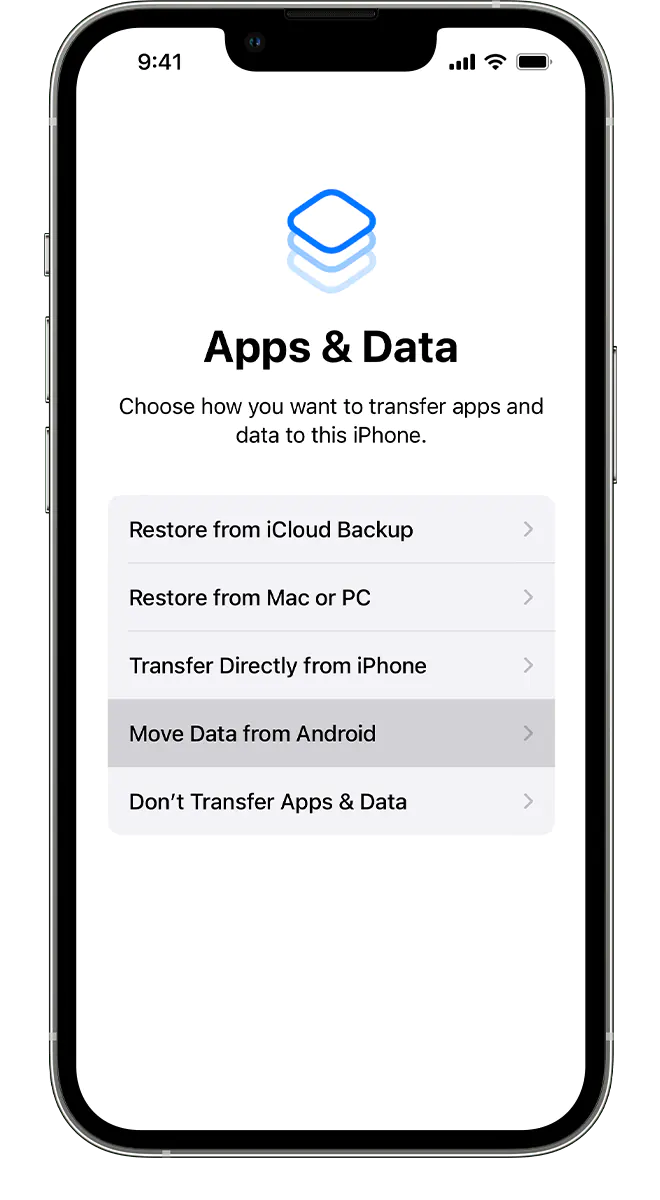


Lời khuyên
- Phương pháp này rất phức tạp, đặc biệt là đối với người mới, vì có rất nhiều bước để làm theo.
- Ứng dụng Chuyển sang iOS có sẵn cho 100% tải xuống miễn phí trong Cửa hàng Google Play, bạn có thể cài đặt nó trên thiết bị Android của mình Liên kết. Nếu bạn không thể sử dụng Cửa hàng Google Play, Kiểm tra bài viết này về cách tải trực tiếp tệp Move to iOS APK hoặc cài đặt ứng dụng Move to iOS trong các cửa hàng ứng dụng khác như Tencent App Store, Thư viện ứng dụng Huawei, VIVO App Store và Baidu App Store, vv.
- Trong quá trình chuyển Android sang iPhone WhatsApp, trên thiết bị Android của bạn, bạn có thể thấy cảnh báo cho biết kết nối Internet yếu. Nó không quan trọng, Chỉ cần bỏ qua nó.
- Đây là phương pháp duy nhất được đề xuất bởi cả WhatsApp và Apple chính thức, và bạn có thể chuyển dữ liệu WhatsApp từ Android sang iPhone hoàn toàn miễn phí.
- Phương pháp này chỉ áp dụng cho trường hợp iPhone chưa được thiết lập. IPhone của bạn sẽ được xuất xưởng mới hoặc Tất cả nội dung và cài đặt bị xóa khi bạn cố gắng sao lưu WhatsApp từ Android sang iPhone miễn phí bằng ứng dụng Chuyển sang iOS. Nếu bạn không muốn xóa iPhone của mình, bạn phải sử dụng các phương pháp khác để chuyển WhatsApp từ Android sang iPhone.
- Lịch sử cuộc gọi WhatsApp, Tin nhắn thanh toán ngang hàng, và tên hiển thị sẽ bị mất sau khi truyền dữ liệu WhatsApp từ Android sang iOS.
- Bạn nên sử dụng cùng một số điện thoại trên iPhone mới như trên thiết bị Android cũ để làm cho dữ liệu WhatsApp được chuyển từ Android sang iPhone hoạt động bình thường.
- Bạn nên giữ thiết bị Android và iPhone của mình cạnh nhau và kết nối với nguồn điện trong toàn bộ quá trình truyền tin nhắn WhatsApp.
- Âm nhạc, sách vở, và không thể chuyển tệp PDF qua ứng dụng Chuyển sang iOS, Bạn có thể phải chuyển dữ liệu này từ Andorid hoặc iPhone theo cách thủ công hoặc với sự giúp đỡ của một chuyên gia điện thoại chuyển.
- Việc chuyển tin nhắn WhatsApp có thể dễ dàng bị gián đoạn bởi một ứng dụng khác hoặc điện thoại gọi trên thiết bị Android, vậy, giữ Chuyển sang iOS ở trên màn hình toàn bộ thời gian cho đến khi quá trình chuyển hoàn tất.
- Ngoài tin nhắn WhatsApp và phương tiện truyền thông, Bạn cũng có thể sử dụng phương pháp này để di chuyển danh bạ, Lịch sử tin nhắn, Máy ảnh và video, album ảnh, Tệp và thư mục, Cài đặt hỗ trợ tiếp cận, Cài đặt hiển thị, Dấu trang web, Tài khoản thư, lịch và một số ứng dụng miễn phí có sẵn trên cả Google Play và App Store từ Android đến iPhone.
- Vì các ứng dụng hoặc cài đặt như Trình tối ưu hóa kết nối Sprint hoặc Công tắc mạng thông minh có thể ảnh hưởng đến kết nối Wi-Fi trên thiết bị Android của bạn, chúng nên được tắt trước khi chuyển trò chuyện WhatsApp.
- Khi bạn đang chuẩn bị chuyển lịch sử trò chuyện WhatsApp, đi tới Cài đặt > WiFi, Chạm và giữ từng mạng đã biết, và quên mạng trên Android của bạn; tắt kết nối dữ liệu di động của thiết bị Android của bạn. Những biện pháp này sẽ làm tăng tỷ lệ thành công của việc chuyển Android sang iPhone WhatsApp.
Chuyển cuộc trò chuyện WhatsApp từ Android sang iPhone mà không cần PC
Nếu tôi không có máy tính Windows hoặc Mac bên cạnh, làm cách nào để chuyển WhatsApp từ Android sang iPhone mà không cần PC?
Nhiều người dùng có thể có câu hỏi tương tự khi họ đang cố gắng di chuyển dữ liệu WhatsApp từ Android sang iPhone mà không cần máy tính, nhưng không muốn sử dụng Chuyển sang ứng dụng iOS như trong Phương pháp 1 vì bạn phải xóa tất cả nội dung và cài đặt trên iPhone mục tiêu trước khi chuyển WhatsApp.
May mắn thay, bạn cũng có thể sao lưu các cuộc trò chuyện WhatsApp và dữ liệu khác từ Android sang iPhone với sự hỗ trợ của ứng dụng bên thứ ba Mutsapper. Đây là một ứng dụng truyền dữ liệu WhatsApp chuyên nghiệp được xây dựng để hợp nhất hoặc di chuyển dữ liệu WhatsApp và WhatsApp Business như văn bản, Tập tin, ảnh, Voices, âm thanh, Biểu tượng cảm xúc, Video, Địa điểm, GIF, nhãn dán và hơn thế nữa giữa Android và iPhone.
Những gì cần thiết:
Điện thoại hoặc máy tính bảng Android chạy Android 7.0 hoặc sau đó;
iPhone chạy iOS 9 hoặc sau đó;
Một Cáp OTG (hoặc là Bộ chuyển đổi OTG) cộng với a Cáp USB Lightning.
Chỉ cần làm theo các bước để nhập dữ liệu WhatsApp từ Android sang iPhone mà không cần PC bằng ứng dụng Mutsapper:
- Trên thiết bị Android của bạn, tải xuống ứng dụng Mutsapper trong Cửa hàng Google Play hoặc lưu trực tiếp tệp APK bằng cách truy cập các liên kết đã cho hoặc quét mã QR. Nếu bạn không thể truy cập Cửa hàng Google Play, và đã tải xuống tệp APK, Bạn có thể cần phải cài đặt nó theo cách thủ công.
- Khởi chạy Mutsapper, chạm vào Android sang iPhone trên màn hình bắt đầu.
- Kết nối Android và iPhone của bạn với một Cáp USB-C to Lightning, hoặc một Cáp OTG (hoặc là Bộ chuyển đổi OTG) cộng với a Cáp USB Lightning đi kèm với iPhone của bạn.
- Nhập số điện thoại của bạn và mã gồm 6 chữ số bạn nhận được qua SMS để đăng nhập vào WhatsApp.
- Chọn Sử dụng cáp USB-C to Lightning từ 2 tùy chọn chuyển dữ liệu WhatsApp từ Android sang iOS mà không cần PC.
- Ứng dụng Mutsapper bắt đầu phân tích dữ liệu sao lưu WhatsApp. Sau khi phân tích hoàn tất, nhấn vào Bắt đầu để bắt đầu chuyển dữ liệu WhatsApp.
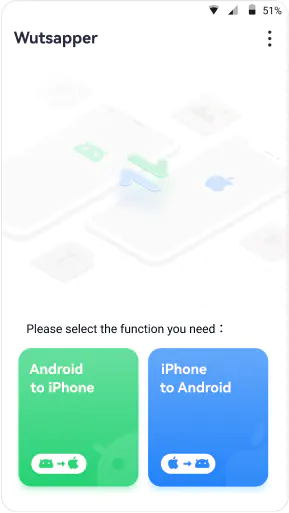

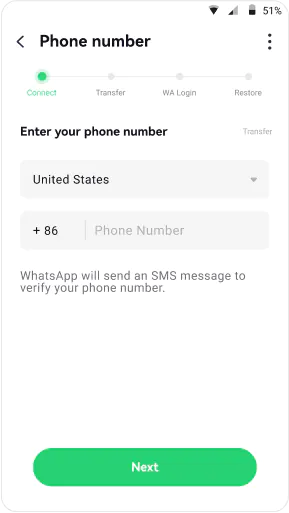


Lời khuyên
- So với ứng dụng Chuyển sang iOS, ứng dụng Mutsapper hoạt động với nhiều loại thiết bị hơn. Thiết bị chạy Android 7.0 hoặc cao hơn (từ Samsung, Huawei, Xiaomi, HTC, Oppo, LG, Motorola, Sony, Vivo, và hơn thế nữa), hoặc iOS 9.0 hoặc cao hơn (iPhone 7 hoặc sau đó) đều nằm trong danh sách hỗ trợ của ứng dụng chuyển WhatsApp này.
- Không cần iPhone hoàn toàn mới hoặc khôi phục cài đặt gốc khi bạn chuyển các cuộc trò chuyện WhatsApp từ Android sang iPhone thông qua ứng dụng Mutsapper. Bạn có thể giữ dữ liệu WhatsApp hiện có trên iPhone của mình và hợp nhất tất cả dữ liệu WhatsApp trên cả thiết bị iPhone và Android với nhau.
- Nếu bạn không có cáp hoặc bộ chuyển đổi OTG, bạn cũng có thể liên kết riêng thiết bị Android và iPhone với máy tính bằng cáp mà bạn sử dụng để sạc thiết bị. Với Bộ công cụ máy tính để bàn Mutsapper được cài đặt trên máy tính của bạn, bạn vẫn có thể chuyển các cuộc trò chuyện WhatsApp từ Android sang iPhone mà không cần cáp hoặc bộ chuyển đổi OTG.
- Ứng dụng Mutsapper không chỉ cho phép bạn chuyển các cuộc trò chuyện WhatsApp từ Android sang iPhone, mà còn cho phép bạn làm điều đó ngược lại – di chuyển WhatsApp từ iPhone sang thiết bị Android.
- Ứng dụng Chuyển sang iOS chỉ cho phép bạn chuyển toàn bộ tin nhắn WhatsApp từ Android sang iPhone. Tuy nhiên, ứng dụng Mutsapper cho phép bạn sao lưu có chọn lọc WhatsApp từ Android sang iOS.
- Hình dán WhatsApp có thể được chuyển từ Android sang iPhone bằng ứng dụng Mutsapper, nhưng không thể di chuyển bằng ứng dụng Chuyển sang iOS.
- Dữ liệu WhatsApp Business có thể được nhập từ Android sang iOS thông qua ứng dụng Mutsapper, Tuy nhiên, nó không có trong danh sách hỗ trợ của ứng dụng Chuyển sang iOS.
- Hiện hành, ứng dụng Mutsapper không thể di chuyển dữ liệu GBWhatsApp từ Android sang iPhone. Nếu bạn cần làm như chuyển khoản, Bạn có thể chuyển sang phần mềm truyền dữ liệu điện thoại để bàn MobileTrans từ cùng một nhóm nhà phát triển.
- Ngoài việc chuyển tất cả các loại dữ liệu giữa thiết bị Android và iPhone, ứng dụng Mutsapper cũng cho phép bạn xem các tin nhắn WhatsApp đã xóa của người gửi bao gồm cả văn bản, ảnh, âm thanh, video, Voices, Tập tin, Stickers, vv.
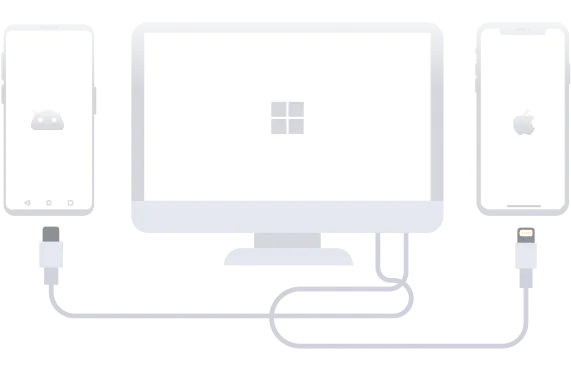
Di chuyển WhatsApp từ Android sang iPhone với Mutsapper Desktop Toolkit
Mutsapper Desktop Toolkit là phiên bản máy tính của ứng dụng Mutsapper được đề cập trong phương pháp chuyển WhatsApp từ Android sang iPhone.
Nếu bạn không có bất kỳ cáp hoặc bộ chuyển đổi OTG nào để kết nối trực tiếp thiết bị Android và iPhone của mình, Thoải mái đi! Bạn vẫn có thể sử dụng Mutsapper Desktop Toolkit để hợp nhất hoặc di chuyển dữ liệu WhatsApp từ Android sang iPhone trên PC Windows bằng cách kết nối 2 thiết bị tương ứng với máy tính.
Những gì cần thiết:
Thiết bị Android và cáp USB đi kèm với nó.
iPhone và cáp USB Lightning đi kèm với nó.
Bộ công cụ máy tính để bàn Mutsapper.
Dưới đây là các bước để chuyển các cuộc trò chuyện WhatsApp từ Android sang iPhone với Mutsapper Desktop Toolkit.
- Tải về và cài đặt Bộ công cụ máy tính để bàn Mutsapper máy tính của bạn.
- Kết nối riêng cả thiết bị Android và iPhone với cổng USB bằng cáp tương ứng.
- Chạy Bộ công cụ máy tính để bàn Mutsapper, và chọn WhatsApp hoặc WhatsApp Business từ menu thả xuống trên màn hình Bắt đầu.
- Nhấp chuột Android đến iPhone.
- Làm theo hướng dẫn trên màn hình để bật gỡ lỗi USB của thiết bị Android.
- Cấp quyền nếu chúng được yêu cầu trên màn hình của từng thiết bị.
- Khi cả thiết bị Android và iPhone được kết nối thành công với phần mềm truyền dữ liệu WhatsApp, đảm bảo thiết bị Android ở bên trái (làm nguồn), và iPhone ở bên phải (là đích đến). Nếu họ đang ở vị trí sai, nhấp vào nút Lật ở giữa để đảo ngược.
- Nhấp vào nút Bắt đầu chuyển để bắt đầu chuyển cuộc trò chuyện WhatsApp.
- Đảm bảo cả hai thiết bị được kết nối tốt với máy tính, và không sử dụng thiết bị trong toàn bộ quá trình chuyển.
- Khi cửa sổ "Chuyển tiền thành công" hiển thị, nhấp vào Xong để hoàn tất quá trình chuyển tin nhắn WhatsApp.
- Kiểm tra xem WhatsApp có hoạt động như mong đợi hay không và tất cả dữ liệu WhatsApp được chuyển trên iPhone của bạn sau khi khởi động lại.
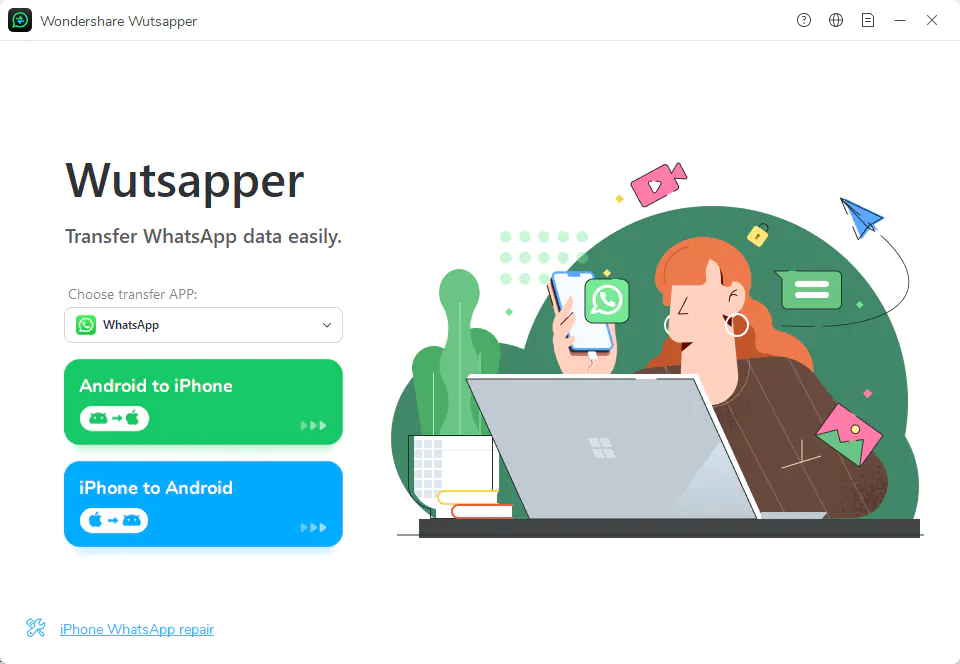
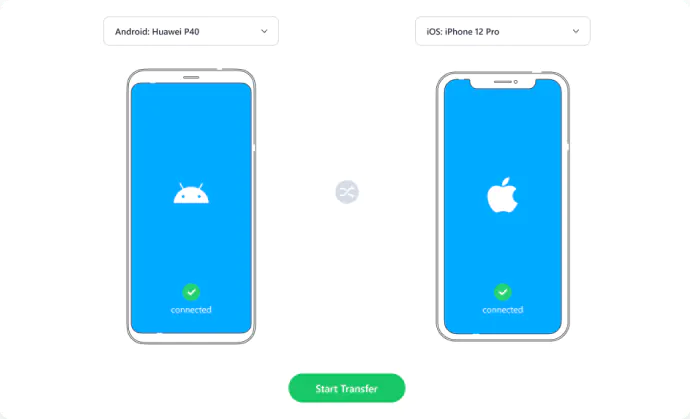


Chuyển tin nhắn WhatsApp từ Android sang iPhone với MobileTrans
Ứng dụng Mutsapper và bộ công cụ máy tính để bàn của nó chủ yếu chuyên chuyển dữ liệu WhatsApp từ Android sang iPhone hoặc iPhone sang Android.
Khác với Mutsapper, MobileTrans được phát triển để di chuyển dữ liệu (Bao gồm cả hình ảnh, Wallpapers, video, Âm nhạc, nhạc chuông, Bản ghi nhớ giọng nói, thư thoại, ứng dụng, địa chỉ liên lạc, Liên hệ danh sách đen, tin nhắn, Nhật ký cuộc gọi, ghi chú, quyển lịch, Nhắc nhở, Cảnh báo, dấu trang và lịch sử Safari) bên cạnh dữ liệu WhatsApp trên các thiết bị Android, iPhone và máy tính, iCloud và chọn lọc hơn theo nhu cầu của bạn.
Với MobileTrans, bạn không chỉ có thể chuyển dữ liệu WhatsApp và WhatsApp Business từ Android sang iOS hoặc iOS sang Android dưới dạng Mutsapper, mà còn di chuyển dữ liệu WhatsApp và WhatsApp Business từ Android sang Android hoặc iOS sang iOS. Còn gì nữa, với sự giúp đỡ của nó, bạn cũng có thể khôi phục dữ liệu WhatsApp từ Google Drive hoặc iCloud sang Android hoặc iPhone; sao lưu và khôi phục dữ liệu WhatsApp, cũng như các dữ liệu và ứng dụng khác; trích xuất dữ liệu từ bản sao lưu iTunes; LINE chuyển nhượng, GB WhatsApp, Kik, Dữ liệu Viber hoặc WeChat từ điện thoại này sang điện thoại khác; Chuyển danh sách phát từ nền tảng này sang nền tảng khác; Hợp nhất các liên hệ trùng lặp; chuyển đổi HEIC sang JPG và hơn thế nữa.
Sau, hãy xem cách chuyển dữ liệu WhatsApp từ Android sang iOS với MobileTrans:
Những gì cần thiết:
Thiết bị Android và cáp USB đi kèm với nó.
iPhone và cáp USB Lightning đi kèm với nó.
MobileTrans.
Làm theo các bước:
- Tải về, cài đặt và chạy MobileTrans trên máy tính của bạn;
- Liên kết điện thoại hoặc máy tính bảng Android và iPhone với máy tính của bạn tương ứng bằng cáp USB;
- Trong tab mặc định Chuyển WhatsApp, chọn WhatsApp Transfer hoặc WhatsApp Business Transfer trên cơ sở phiên bản WhatsApp trên thiết bị của bạn.
- Làm theo các hướng dẫn đã cho để làm cho cả hai thiết bị được kết nối thành công với máy tính.
- Đảm bảo thiết bị Android là thiết bị Nguồn ở bên trái, và iPhone là Điểm đến ở bên phải. Nếu họ không ở đúng vị trí, sử dụng nút Lật ở giữa trên cùng để hoán đổi vị trí của họ.
- Đánh dấu vào các loại dữ liệu WhatsApp mà bạn muốn chuyển từ Android sang iPhone, và nhấp vào Bắt đầu để bắt đầu chuyển. Nếu WhatsApp đã được cài đặt trên iPhone của bạn, Bạn có thể cần phải quyết định hợp nhất dữ liệu hiện có hay không.
- Giữ cho các thiết bị được kết nối tốt với máy tính trong toàn bộ quá trình truyền dữ liệu WhatsApp. Khi chuyển khoản xong, bạn có thể sử dụng liền mạch WhatsApp trên iPhone của mình như bình thường.



Khôi phục WhatsApp Backup từ Android sang iPhone
MobileTrans cũng có ứng dụng cùng tên cho Android và iOS. Với Ứng dụng MobileTrans được cài đặt trên thiết bị Android của bạn, bạn có thể chọn WhatsApp Transfer trong tab Chuyển điện thoại mặc định, và làm theo các bước tương tự như hướng dẫn trong Phương pháp ứng dụng Mutsapper để khôi phục WhatsApp từ Android sang iPhone.
Trình quản lý điện thoại đa năng Dr.Fone từ cùng một nhà phát triển Wondershare có mô-đun WhatsApp Transfer được tích hợp sẵn. Nếu bạn là một Dr.Fone người dùng, bạn có thể chuyển đến WhatsApp Transfer trong phần Hộp công cụ, chọn Chuyển tin nhắn WhatsApp để nhập trò chuyện WhatsApp từ Android sang iPhone với các bước tương tự trong phương pháp này.
Với bản sao lưu ứng dụng & Khôi phục chức năng trong Sao lưu & Tab Khôi phục trong MobileTrans, hoặc Sao lưu tin nhắn WhatsApp và Khôi phục vào mô-đun Thiết bị trong Dr.Fone, bạn cũng có thể sao lưu dữ liệu WhatsApp từ thiết bị Android của mình vào máy tính, sau đó khôi phục bản sao lưu WhatsApp từ Android sang iPhone bất cứ lúc nào nếu cần.
Ngoài việc chuyển các cuộc trò chuyện WhatsApp từ Android sang iPhone, MobileTrans và Dr.Fone cũng cho phép chúng tôi di chuyển LINE, GB WhatsApp, Kik, Dữ liệu Viber hoặc WeChat từ Android sang iPhone hoặc iPhone sang Android một cách dễ dàng.
Bên cạnh việc nhập trực tiếp trò chuyện WhatsApp từ Android sang iPhone, bạn cũng có thể tạo trước bản sao lưu WhatsApp cho điện thoại hoặc máy tính bảng Android của mình bằng phần mềm sao lưu WhatsApp như MobileTrans hoặc là Dr.Fone, và khôi phục từ bản sao lưu đó vào iPhone của bạn bất cứ lúc nào mong muốn.
Những gì cần thiết:
Thiết bị Android và cáp USB đi kèm với nó.
iPhone và cáp USB Lightning đi kèm với nó.
MobileTrans hoặc là Dr.Fone.
Dưới đây là các bước để làm theo::
- Tải về, cài đặt và chạy MobileTrans hoặc là Dr.Fone trên máy tính của bạn.
- Kết nối thiết bị Android của bạn với máy tính.
- Trong MobileTrans, nhấp vào Sao lưu & Tab Khôi phục, Sao lưu trong bản sao lưu ứng dụng & Phần khôi phục, sau đó chọn WhatsApp để mở cửa sổ sao lưu. Trong Dr.Fone, nhấp vào Hộp công cụ trên thanh bên trái, chọn WhatsApp Transfer trên cửa sổ bên phải, đi tới Sao lưu tin nhắn WhatsApp trong tab WhatsApp mặc định để khởi chạy giao diện sao lưu WhatsApp.
- Làm theo hướng dẫn trên màn hình để bật Gỡ lỗi USB và đảm bảo thiết bị Android của bạn được phần mềm sao lưu WhatsApp nhận dạng.
- Nhấp vào Bắt đầu hoặc Chuyển để bắt đầu sao lưu cuộc trò chuyện WhatsApp.
- Làm theo hướng dẫn trên màn hình của MobileTrans để tắt tính năng tự động sao lưu vào Google Drive và SAO LƯU các cuộc trò chuyện WhatsApp trên thiết bị Android của bạn bằng cách đi tới Cài đặt > Chat > Sao lưu trò chuyện trong WhatsApp. Khi quá trình sao lưu kết thúc, nhấp vào Tiếp theo.
- Trên cửa sổ hiển thị tính đầy đủ của bản sao lưu tin nhắn WhatsApp, nhấp vào Khôi phục để vào màn hình khôi phục và nhận bản sao lưu WhatsApp từ Android sang iPhone.
- Kết nối iPhone với máy tính bằng Cáp USB Lightning mà bạn sử dụng để truyền dữ liệu.
- Chọn bản sao lưu tin nhắn WhatsApp mà bạn muốn chuyển sang iPhone làm Nguồn từ menu thả xuống ở bên trái.
- Đảm bảo iPhone được nhận dạng là Điểm đến.
- Nhấp vào nút Bắt đầu để bắt đầu khôi phục trò chuyện WhatsApp từ Android sang iPhone.
- Giữ cho iPhone của bạn kết nối tốt cho đến khi bản sao dữ liệu WhatsApp kết thúc.


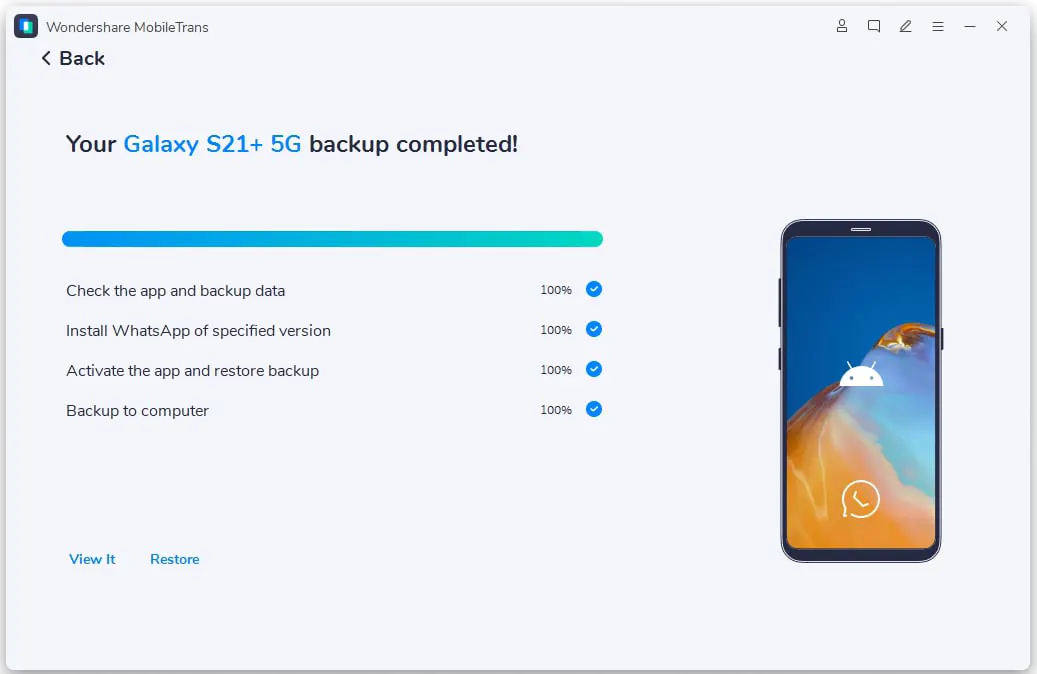
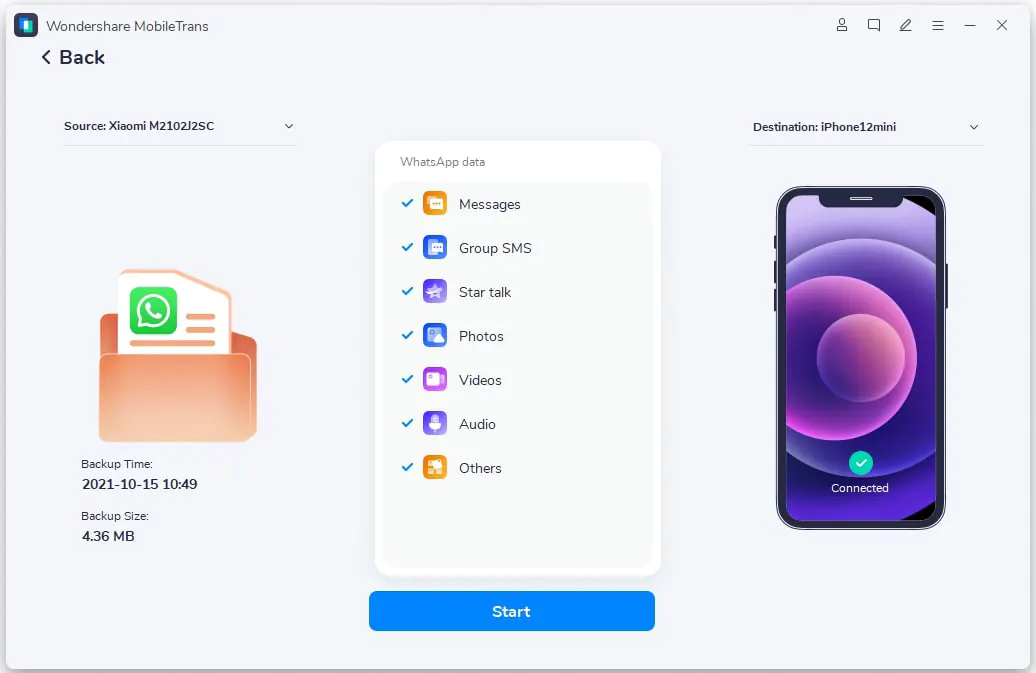
Lời khuyên
Nếu bạn không muốn sao lưu WhatsApp từ Android sang iPhone ngay sau khi sao lưu, bạn có thể thực hiện khôi phục cho iPhone bất cứ lúc nào như mong muốn. Chỉ cần mở MobileTrans, chọn Sao lưu & Khôi phục từ menu điều hướng trên cùng, nhấp vào nút Khôi phục trong Sao lưu ứng dụng & Phần khôi phục, chọn bản sao lưu WhatsApp mà bạn muốn khôi phục từ đó theo thông tin được liệt kê, và bạn sẽ vào giao diện tương tự như trong Step 7.
Chuyển dữ liệu WhatsApp từ Google Drive sang iPhone
Nói chung, trên thiết bị Android, Dữ liệu WhatsApp được sao lưu thông qua Google Drive, trong khi các cuộc trò chuyện WhatsApp được sao lưu qua iCloud trên iPhone. Vì Google Drive và iCloud thuộc các nền tảng hệ điều hành khác nhau, WhatsApp không cung cấp cách chính thức để di chuyển dữ liệu của mình giữa các 2 Nền tảng.
Thoải mái đi! Với điện thoại chuyển MobileTrans, thật đơn giản và thuận tiện để chuyển bản sao lưu WhatsApp từ Google Drive sang iPhone.
Những gì bạn cần làm là tải xuống MobileTrans, cài đặt và chạy nó trên máy tính của bạn, và làm theo hướng dẫn bên dưới:
Những gì cần thiết:
iPhone và cáp USB Lightning đi kèm với nó.
Bản sao lưu Google Drive của thiết bị Android.
MobileTrans.
Các bước:c
- Trong MobileTrans, chọn Google Drive sang WhatsApp trong tab Chuyển WhatsApp mặc định.
- Đăng nhập Google Drive lưu trữ bản sao lưu WhatsApp của thiết bị Android bằng Tài khoản Google của bạn.
- Chọn một cách để cho Google biết bạn đang cố gắng đăng nhập.
- Tìm bản sao lưu mà bạn muốn sao chép vào iPhone của mình, và nhấp vào liên kết Tải xuống để lưu bản sao lưu vào máy tính của bạn.
- Sao chép và dán mã xác minh nhận được qua tin nhắn văn bản để cho phép truyền dữ liệu điện thoại phân tích cú pháp tệp sao lưu. Mã PIN cũng cần thiết nếu tài khoản của bạn được bảo vệ bằng xác thực hai yếu tố.
- Liên kết iPhone với máy tính bằng Cáp USB Lightning mà bạn sử dụng để sạc điện thoại.
- Khi bản sao lưu được phân tích cú pháp, nhấp vào Xem để xem trước dữ liệu trong bản sao lưu.
- Nhấn vào biểu tượng Khôi phục trong cửa sổ danh sách sao lưu hoặc nút Khôi phục về thiết bị trong cửa sổ xem trước để vào giao diện khôi phục.
- Đảm bảo iPhone của bạn được công nhận là Điểm đến.
- Nhấp vào nút Bắt đầu để bắt đầu chuyển bản sao lưu WhatsApp từ Google Drive sang iPhone.



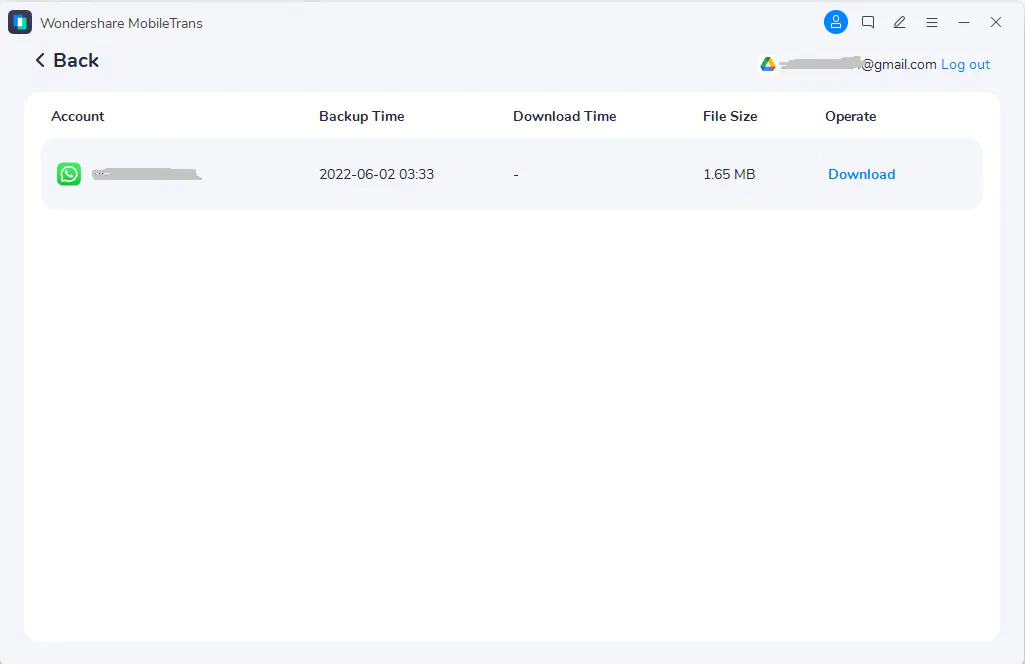





Lời khuyên
- Khi bạn cần khôi phục, hãy chuyển bản sao lưu WhatsApp từ Google Drive sang iPhone, Bạn chỉ có thể sử dụng điện thoại để điện thoại chuyển MobileTrans. Người quản lý điện thoại Dr.Fone chưa có chức năng được tích hợp sẵn.
- Bạn có thể tự do quyết định thời điểm cần khôi phục bản sao lưu WhatsApp từ Google Drive sang iPhone.
- Khi bản sao lưu Google Drive của WhatsApp được phân tích cú pháp, Bạn có thể nhấp vào Xem để xem trước các thư trong bản sao lưu, và chọn lọc đánh dấu vào những cái mà bạn muốn khôi phục lại cho iPhone của mình.
- Khi phần mềm bắt đầu khôi phục bản sao lưu WhatsApp từ Google Drive sang iPhone, bạn sẽ được yêu cầu quyết định có nên giữ dữ liệu WhatsApp hiện có trong iPhone hay không.
- Bên cạnh iPhone, iPad hoặc iPod touch, bạn cũng có thể sao lưu WhatsApp từ Google Drive sang thiết bị Android.
- Ngoài việc khôi phục vào thiết bị iOS hoặc Android, bạn cũng có thể xuất tin nhắn WhatsApp dưới dạng tệp PDF hoặc HTML.
Nhận bản sao lưu WhatsApp từ Android sang iPhone qua email
Đây có thể là cách đơn giản nhất để sao lưu trò chuyện WhatsApp từ Android sang iPhone qua Email. Không giống như các phương pháp khác được liệt kê ở trên, bạn không cần cài đặt thêm bất kỳ ứng dụng nào trên thiết bị Android hoặc iOS của mình, hoặc bất kỳ phần mềm nào trên máy tính của bạn để thực hiện chuyển WhatsApp Android sang iOS. Còn gì nữa, bạn có thể dễ dàng hoàn tất quá trình chuyển mà không cần cáp USB. Lỗ hổng duy nhất của phương pháp này là bạn không thể nhập tệp TXT trò chuyện WhatsApp vào WhatsApp của iPhone.
Quyết định xem bạn có thể chấp nhận lỗ hổng chết người hay không. Nếu câu trả lời là có, làm theo hướng dẫn để xuất trò chuyện WhatsApp từ Android sang iPhone:
Những gì cần thiết:
Email được thiết lập trên cả thiết bị Android và iPhone.
Các bước:
- Mở cuộc trò chuyện cá nhân hoặc nhóm trong WhatsApp trên thiết bị Android của bạn.
- Nhấn vào biểu tượng Tùy chọn khác (Biểu tượng ba chấm) ở góc trên bên phải, sau đó chọn biểu tượng Thêm > Xuất trò chuyện liên tiếp.
- Quyết định có bao gồm phương tiện hay không khi xuất dữ liệu WhatsApp.
- Trên màn hình Soạn email, nhập địa chỉ email của người nhận, sau đó gửi Email, hoặc lưu trực tiếp Email dưới dạng bản nháp.
- Mở Email đã nhận hoặc lưu dưới dạng bản nháp trên iPhone của bạn, bạn có thể lưu các cuộc trò chuyện WhatsApp dưới dạng tệp .txt được đính kèm với Email.

Lời khuyên
- Phương pháp này là một phương pháp chính thức và nó hoàn toàn miễn phí.
- Các cuộc trò chuyện WhatsApp sẽ được đính kèm với Email dưới dạng tệp TXT, và phương tiện cũng sẽ được thêm vào dưới dạng tệp đính kèm. Như lịch sử trò chuyện trong tệp .txt và phương tiện như ảnh, video, Giọng nói và biểu tượng cảm xúc được lưu riêng, sẽ kém trực quan hơn nhiều khi xem các cuộc trò chuyện WhatsApp so với lưu dưới dạng PDF hoặc HTML với MobileTrans hoặc là Dr.Fone.
- Không thể nhập tệp TXT và phương tiện vào WhatsApp nữa. Bạn chỉ có thể xem phiên bản chỉ có văn bản của các cuộc trò chuyện, và những hình ảnh, Video và giọng nói được lưu riêng biệt mà không có bất kỳ ngữ cảnh nào.
- Khi phương tiện được đính kèm, Bạn có thể xuất tối đa 10,000 thư mới nhất trong Email. Nếu phương tiện không được thêm vào, Bạn có thể gửi tối đa 40,000 thông điệp. Số lượng cụ thể các cuộc trò chuyện và tệp phương tiện bạn có thể đính kèm với Email phụ thuộc vào giới hạn về kích thước Email tối đa của các nhà cung cấp dịch vụ Email khác nhau.
Kết thúc
Trong bài viết này, Chúng tôi đã giới thiệu 7 cách chuyển WhatsApp từ Android sang iPhone. Bạn có thể dễ dàng tìm cách thực hiện chuyển dữ liệu WhatsApp từ Android sang iPhone bất kể thông qua mạng Wi-Fi, Cáp OTG, Cáp USB hoặc Email, Không có vấn đề với một máy tính hoặc chỉ với các thiết bị di động, bất kể có bản sao lưu cục bộ hoặc Google Drive hay không có bất kỳ bản sao lưu nào, bất kể iPhone mới hay cũ, bất kể sử dụng các công cụ chính thức hoặc của bên thứ ba.
Nếu bạn biết bất kỳ cách nào khác để di chuyển dữ liệu WhatsApp từ Android sang iPhone chưa được đưa vào bài viết này, vui lòng cho chúng tôi biết trong phần Bình luận, Và chúng tôi sẽ thêm các cách mới càng sớm càng tốt.
Nếu bạn có bất kỳ đề xuất hoặc câu hỏi nào về việc sao lưu trò chuyện WhatsApp từ Android sang iPhone, Hãy bình luận bên dưới.









3 Phản ứng
[…] Chuyển dữ liệu WhatsApp từ Android sang iPhone mới (Tự do + Chính thức) […]
[…] Cách chuyển WhatsApp từ Android sang iPhone sau khi […]
[…] Khi sử dụng ứng dụng Chuyển sang iOS để chuyển dữ liệu WhatsApp từ Samsung sang iPhone miễn phí, bạn nên tải xuống ứng dụng từ Cửa hàng Google Play và cài đặt nó trên Samsung Galaxy S20 của mình. Bạn có thể kết nối cả Samsung và iPhone của mình với cùng một mạng Wi-Fi hoặc để điện thoại Samsung tham gia tham gia mạng Wi-Fi tạm thời do iPhone tự động tạo. IPhone của bạn phải là nhà máy mới hoặc được đặt lại. Đó là để nói, nếu bạn cần chuyển tin nhắn WhatsApp từ Samsung sang iPhone miễn phí với ứng dụng Chuyển sang iOS, iPhone của bạn không nên được thiết lập trước đó. Quá trình chuyển Samsung sang iPhone WhatsApp hơi phức tạp đối với người mới, bạn có thể tìm thấy hướng dẫn chi tiết trong bài viết hướng dẫn về cách chuyển cuộc trò chuyện WhatsApp từ Android sang iPhone. […]